更改新萝卜家园Windows7系统虚拟内存大小的方法
发布时间:2024-05-31 文章来源:xp下载站 浏览:
| Windows 7,中文名称视窗7,是由微软公司(Microsoft)开发的操作系统,内核版本号为Windows NT 6.1。Windows 7可供家庭及商业工作环境:笔记本电脑 、平板电脑 、多媒体中心等使用。Windows 7可供选择的版本有:入门版(Starter)、家庭普通版(Home Basic)、家庭高级版(Home Premium)、专业版(Professional)、企业版(Enterprise)(非零售)、旗舰版(Ultimate)。 win7系统下虚拟内存大小的更改方法: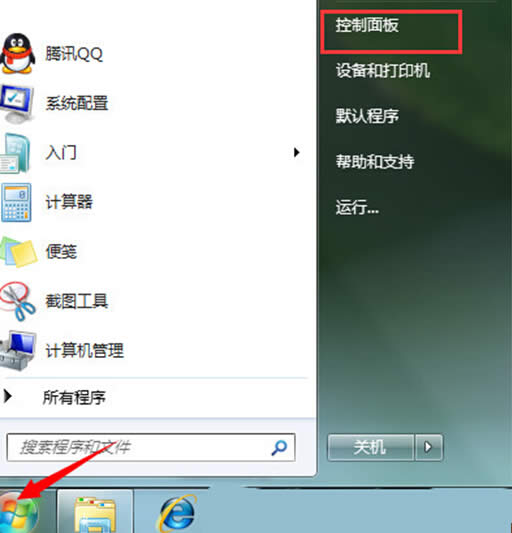 第一步、进入win7系统后,您单击“开始”按钮,在菜单中找到并选择“控制面板”; 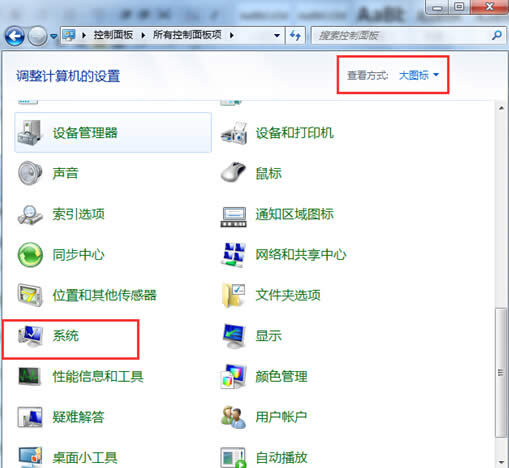 第二步、以“大图标”的方式查看,找到并选择“系统”选项; 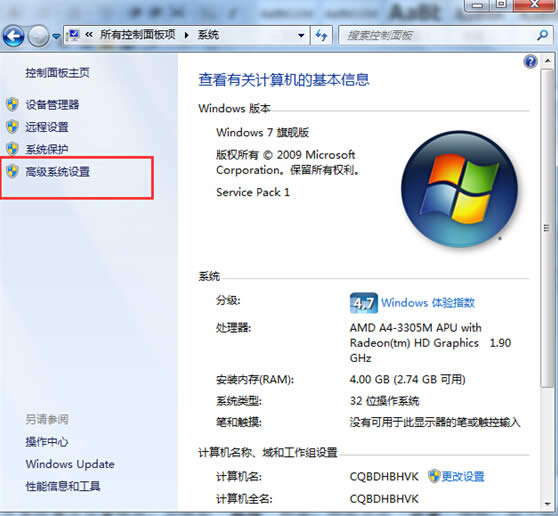 第三步、在系统界面,我们需要点击左侧窗口中的“高级系统设置”; 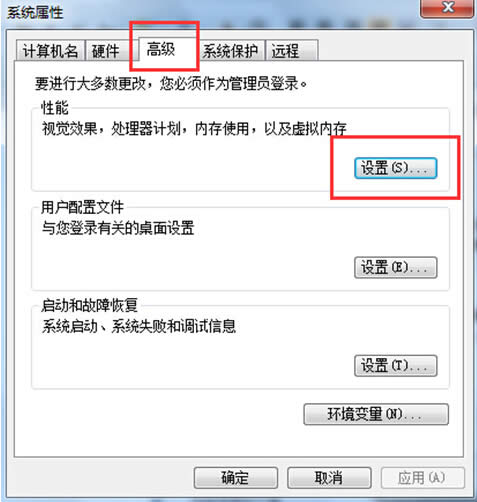 第四步、在“系统属性”的弹窗下,我们切换到“高级”选项,然后点击“设置”按钮; 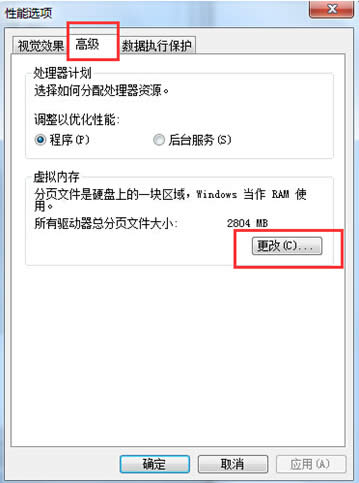 第五步、在性能选项框中,点击“高级”,然后点击“更改”按钮; 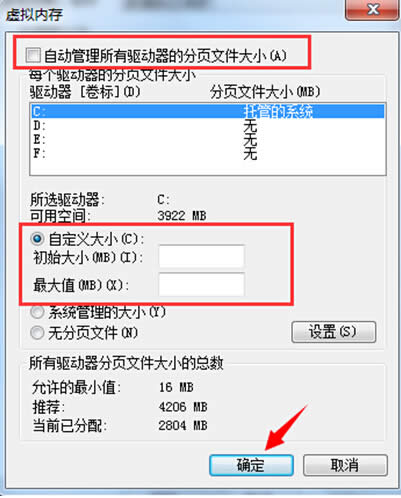 第六步、在“虚拟内存”的窗口下,我们将自动管理所有驱动器的分页文件大小前面的勾去掉,然后选择“自定义大小”,输入初始大小和最大值(一般为物理内存大小的2倍),完成后点击“确定”保存就可以。 结语:以上的自定义也是更win7系统下载虚拟内存大小的方法啦,如果有童鞋遇到系统不能正常开启或者程序响应速度很慢的问题都可以按照Ghostwin7系统教您的方法来更改啦! () windows 7 的设计主要围绕五个重点——针对笔记本电脑的特有设计;基于应用服务的设计;用户的个性化;视听娱乐的优化;用户易用性的新引擎。 跳跃列表,系统故障快速修复等,这些新功能令Windows 7成为最易用的Windows。 |
本文章关键词: 更改新萝卜家园win7系统虚拟内存大小的办法
相关文章
本类教程排行
系统热门教程
本热门系统总排行

